Philips 231C5TJKFU/00 User Manual Page 1
Browse online or download User Manual for TVs & monitors Philips 231C5TJKFU/00. Philips 231C5TJKFU/00 Manuel utilisateur
- Page / 42
- Table of contents
- BOOKMARKS




- Guide de dépannage et 1
- Foire Aux Questions 35 1
- Table des matières 2
- 1. Important 3
- 1.2 Notations 4
- . Importan 5
- 2. Installation du moniteur 6
- 2.2 Utilisation du moniteur 7
- 12° 57.5° 8
- 3.1 SmartImage 10
- 3.2 SmartContrast 11
- 4. Webcam intégrée avec 19
- Microphone 19
- 20
- 5. MHL (Mobile High 20
- 20
- 6. SmoothTouch 21
- 7. Caractéristi 22
- 7.1 Résolution et modes de 24
- 8. Gestion de l'énergie 25
- 9. Informations 26
- 9. Informations rè 27
- 9. Informations r 29
- 10. Assistance client et 32
- Garantie 32
- PCCW Limited 35
- 11. Guide de dépannage et 37
- Foire Aux Questions 37
- 11.2 Questions générales 38
- 1. Guide de d 39
- 11.3 SmoothTouch 41
Summary of Contents
www.philips.com/welcome231C5FR Manuel d'utilisation 1 Assistance client et Garantie 30 Guide de dépannage et Foire Aux Questions 35
83. Optimisation de l'image3. Optimisation de l'image3.1 SmartImage SmartImage propose des préréglages qui vous
93. Optimisation de l'imageclair avec des couleurs vives - le tout sans effet parasite et sans couleurs estompées. La luminance
103. Optimisation de l'imagePremier lancement – Assistant La première fois après l'installation de SmartControl Premium, l'assistant
113. Optimisation de l'image Le menu Color (Couleur) vous permet d'ajuster RVB (rouge/vert/bleu), Black Level (Niveau
123. Optimisation de l'image1. « Show Me » (Me montrer) lance le tutoriel d'aide à l'étalonnage des couleurs.2. Start (Démarrer) - la
133. Optimisation de l'imageMenu Options - n'est disponible que lorsque vou
143. Optimisation de l'image - n'est disponible que lorsque vous choisissez I
153. Optimisation de l'image Saisissez un PIN de 4 à 9 chiffres seulement. Une fois le PIN saisi, le fait d'appuyer sur le bouton Accept
163. Optimisation de l'imageégalement possible de choisir le Factory Preset (Préréglage usine) depuis le menu déroulant. Tune Display (Régler a
174. Webcam intégrée avec Microphone4. Webcam intégrée avec Microphone RemarqueUne connexion USB entre le moniteur et le PC est nécessaire pour que
Table des matières1. Important ...11.1 Précautions de sécurité et d'entretien .11.2 Notations ...
185. MHL (Mobile High-
196. SmoothTouch6. SmoothTouch C'est un écran qui utilise la technologie de panneau « capacitif projeté » avec 10 points de c
207. Caractéristiques techniques7. Caractéristiques techniquesType de dalle d'écran IPS LCDRétroéclairage W-LEDTaille de la dalle 5
217. Caractéristiques techniquesAutres fonctions pratiques Montage VESA (75 x 75 mm), verrouillage KensingtonCompatibilité Plug & Play DDC/CI, Ma
227. Caractéristiques techniques7.1 Résolution et modes de préréglage Résolution maximale1920 x 1080 à 60Hz (Entrée analogique)1920 x 1080 à 60Hz (En
238. Gestion de l'énergie8. Gestion de l'énergieSi vous disposez d'une carte vidéo compatible VESA DPM ou d'un logiciel installé
249. Informations règlementaires9. Informations règlementairesLead-free ProductLead free display promotes environmentally sound recovery and disposal
259. Informations règlementaires This equipment has been tested and found to comply with th
269. Informations règlementairesCependant, rien ne peut garantir l'absence d'interférences dans le cadre d'une installation particulièr
279. Informations règlementairesPlacering/Ventilation VARNING:FÖRSÄKRA DIG OM ATT HUVUDBRYTARE OCH UTTAG ÄR
11. Important1. ImportantCe guide électronique de l’utilisateur est conçu pour toutes les personnes qui utilisent le moniteur de Philips. Prenez le te
289. Informations règlementairesEU Energy LabelThe European Energy Label informs you on
299. Informations règlementairesljᑳᓗ⬉఼⬉ᄤѻકಲᬊ໘⧚ㅵ⧚ᴵ՟NJᦤ⼎ᗻ䇈ᯢЎњདഄ݇⠅ঞֱᡸഄ⧗ˈᔧ⫼᠋ϡݡ䳔㽕ℸѻકѻકᇓੑ㒜ℶᯊˈ䇋䙉ᅜᆊᑳᓗ⬉఼⬉ᄤѻકಲᬊ໘⧚Ⳍ݇⊩ᕟ⊩㾘ˈᇚ݊Ѹ㒭ᔧഄ᳝ᆊ䅸ৃⱘಲᬊ໘⧚䌘䋼ⱘॖଚ䖯㸠ಲᬊ໘⧚DŽ
3010. Assistance client et Garantiecolorés apparaissent ensemble comme un seul pixel blanc. Quand ils sont tous éteints, les trois sous-pixels colorés
3110. Assistance client et Garantie RemarqueUn pixel brillant rouge ou bleu a une luminosité supérieure à 50 % par rapport aux pixels environnants, ta
3210. Assistance client et Garantie10.2 Assistance client & GarantiePour plus d'informations sur la garantie et le support additionnel pour v
3310. Assistance client et GarantieInformations de contact pour la région EUROPE CENTRAL ET EUROPE DE L’EST :Pays Centre d'appel CSP Numéro clien
3410. Assistance client et GarantiePays ASP Numéro clientèle Heures d'
3511. Guide de dépannage et Foire Aux Questions11. Guide de dépannage et Foire Aux Questions11.1 Recherches de causes de pannesCette page reprend les
3611. Guide de dépannage et Foire Aux Questionsprincipales du menu à l'écran. Elle ne fonctionne qu'en mode VGA.Un scintillement horizontal
3711. Guide de dépannage et Foire Aux Questionssélectionnez l'icône Display (Affichage) Dans Display Control Panel (Panneau de configuration Affi
21. Importantmettez-le immédiatement hors tension et débranchez le cordon secteur. Retirez ensuite le corps étranger ou épongez l'eau et envoyez
3811. Guide de dépannage et Foire Aux Questions« Color » ( Couleur ). Appuyez ensuite sur « OK » pour ouvrir le sous-menu de réglage des couleurs ; il
3911. Guide de dépannage et Foire Aux Questionsoptimal, utilisez cette résolution.Q13 : Quel est le taux de rafr
Philips et l’emblème Philips Shield sont des marques commerciales
31. Important AvertissementCette icône indique qu'il existe un risque de blessures et vous explique comment éviter le problème.Il se peut que des
42. Installation du moniteur2. Installation du moniteur2.1 Installation Contenu de la boîteCâble VGACâble USB Cordon d’alimentation
52. Installation du moniteur2.2 Utilisation du moniteur Descriptions des boutons de contrôle5 342111 10 96781Voyant d'alimentation2Appuyez pour
62. Installation du moniteurLe menu OSDVous trouverez ci-dessous une vue d'ensemble pourrez par la
72. Installation du moniteur2.3 Détachez la charnière pour le montage VESAAvant de commencer à enlever la charnière, suivez les instructions suivante
More documents for TVs & monitors Philips 231C5TJKFU/00


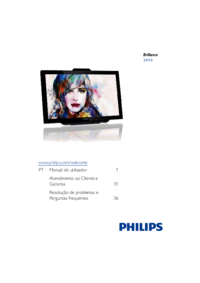




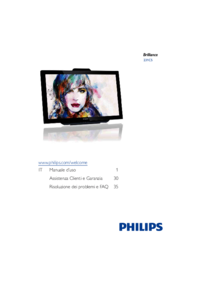



 (42 pages)
(42 pages) (18 pages)
(18 pages) (43 pages)
(43 pages) (35 pages)
(35 pages) (3 pages)
(3 pages)







Comments to this Manuals